Viber는 많은 기능을 가지고 있고 사용자가 수수료 없이 통신할 수 있다는 사실 때문에 모바일 소셜 플랫폼으로 자주 언급되는 유명한 메신저입니다. 이 애플리케이션은 다양한 플랫폼과 하드웨어 구성에 걸쳐 수많은 사람들이 사용하고 있습니다.
그럼에도 불구하고 프로그램 사용을 중단해야 하는 몇 가지 상황이 있습니다. Viber에 문제가 있는 경우 다음을 시도할 수 있습니다. Mac에서 Viber 제거 대신에. 하기 전에 기본 사항을 알아야 합니다. 앱 제거를 위한 기술 또는 지침 완전히.
내용 : 1 부분. Mac에서 Viber를 수동으로 비활성화 및 제거하는 방법은 무엇입니까?2 부분. Mac에서 Viber를 빠르고 완전히 제거파트 3. Viber는 무엇입니까?4 부. 결론
1 부분. Mac에서 Viber를 수동으로 비활성화 및 제거하는 방법은 무엇입니까?
1. Mac/Phone에서 Viber를 비활성화하는 방법PC 또는 랩톱을 사용하여 Viber에 로그인하는 경우 컴퓨터에서 나가기 전에 프로필에서 로그아웃하고 Viber를 비활성화해야 합니다. 이렇게 하면 다른 사람이 Viber 계정을 사용할 수 없습니다.
컴퓨터에서 Viber를 비활성화하고 삭제할 때 다음을 경험할 수 있습니다. PC에서 Viber 프로필에서 로그아웃한 것을 보고 다운로드한 미디어가 포함된 디렉터리를 포함하여 모든 파일이 완전하고 되돌릴 수 없이 삭제될 수 있습니다. 컴퓨터에서 Mac의 Viber를 제거하면 앱이 휴대폰에서 계속 정상적으로 작동합니다.
다음은 단계입니다. Viber 비활성화:
- 실행 Viber 바탕 화면에서.
- 프로필에 액세스하려면 검색창 옆에 표시되는 프로필 이미지를 선택하세요.
- 선택 설정 메뉴
- 고르다 "개인 정보 및 보안" 메뉴에서.
- 간단히 비활성화
- 확인하려면 비활성화 버튼을 한 번 더 누릅니다.
2. Mac에서 Viber를 수동으로 제거하는 방법
Viber를 종료합니다. 프로그램을 제거하기 전에 프로그램이 실행 중인지 확인해야 합니다. 휴지통이 열려 있는 동안에는 휴지통에서 Viber를 지울 수 없습니다.
- Viber 실행을 중지하려면 Viber Dock에서 아이콘을 선택하고 Viber 종료.
- 프로그램이 멈추거나 작동을 멈춘 경우 Command – Option – Esx 핫키를 눌러 애플리케이션 종료 패널을 선택한 다음 목록에서 Viber를 선택하고 강제 종료다음 선택 강제 종료 팝업 상자에서 한 번 더.
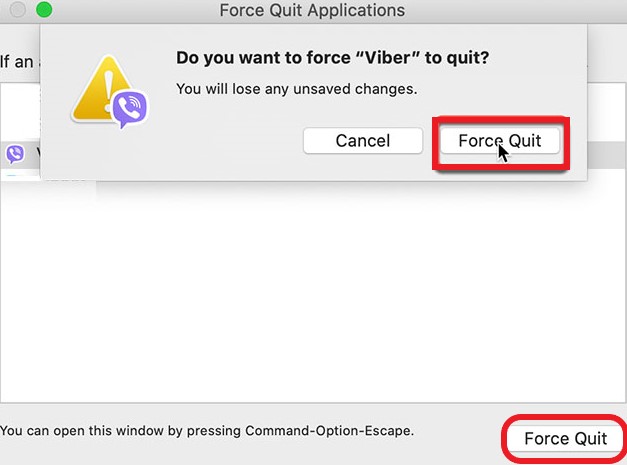
Mac에서 Viber를 제거합니다. Mac의 Viber는 Finder 내의 Applications 디렉토리에서 제거하기만 하면 되므로 제거하기가 복잡하지 않습니다. 다음과 같은 철저한 지침을 따를 수 있습니다.
- 사이드바를 사용하여 Finder의 응용 프로그램 디렉토리로 이동합니다.
- Viber를 찾아 선택한 다음 아이콘을 방향으로 끌어다 놓습니다. 휴지통 독에. Viber를 마우스 오른쪽 버튼으로 클릭하고 선택할 수도 있습니다. 휴지통으로 이동 메뉴에서.
- 메뉴 모음의 Finder로 이동한 다음 휴지통 비우기
- 휴지통을 비우면 그 안에 던져진 모든 개체가 영원히 삭제된다는 점을 기억하십시오. 따라서 계속하기 전에 휴지통에 있는 모든 항목이 더 이상 필요하지 않은지 확인하십시오. 이 섹션의 잠재적인 위험을 방지하려면 휴지통으로 이동한 다음 Viber 프로그램 자체를 제거하십시오(Viber를 마우스 오른쪽 버튼으로 클릭하고 선택 영구 삭제다음 선택 . 팝업 창에 표시됨).
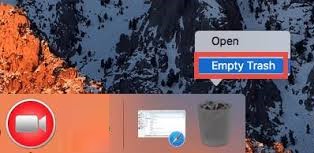
모든 잔여물을 삭제합니다. Viber는 일반적으로 특정 디렉터리를 생성하고 비밀 라이브러리 디렉터리에 항목을 보관하며, 프로그램이 휴지통으로 이동될 때 이러한 개체는 삭제되지 않습니다. Mac에서 Viber를 완전히 제거하려면 아래 절차에 따라 나머지 프로그램 파일을 찾아 제거하십시오.
- 를 실행 파인더 선택 폴더로 이동 인사말 Go 내 옵션 메뉴 바.
- 폴더로 이동하려면 다음을 입력하십시오.
~/Library표시되는 창 내에서 Enter 키를 누릅니다. - 다음 위치에서 이름에 Viber라는 단어가 있는 항목을 찾으십시오.
~/Library/Preferences/,~/Library/ApplicationSupport/,~/Library/LaunchDaemons/,~/Library/Caches/,~/Library/PreferencePanes/,~/Library/LaunchAgents/,~/Library/StartupItems/
Finder의 검색 기능을 사용하여 모든 Viber 잔여물을 구체적으로 식별합니다.
- 선택 검색 오른쪽 상단 모서리에
~/Library, 검색 필드에 Viber를 입력합니다. - 특정 폴더의 결과를 보려면 "도서관" 바 아래.
- 결과 페이지에서 항목을 클릭하고 버립니다.
- 그런 다음 라이브러리 디렉토리에서 Viber 잔재를 제거하는 절차를 반복하십시오.
- 마지막으로 클리어 휴지통 Viber 잔해를 완전히 제거합니다.
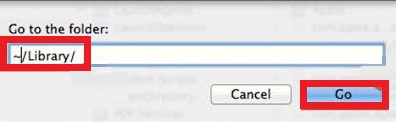
2 부분. Mac에서 Viber를 빠르고 완전히 제거
원하지 않는 응용 프로그램을 개별적으로 삭제하려면 많은 시간, 노력 및 전문 지식이 필요할 수 있습니다. 반면에 숙련된 제거 프로그램을 사용하는 것은 특히 Mac 초보자에게 간단한 솔루션입니다. 문제는 모든 기술 수준의 사용자가 사용할 수 있을 만큼 적절하고 효과적인 유틸리티는 무엇입니까?
iMyMac PowerMyMac 몇 초 만에 거의 모든 Mac 소프트웨어의 모든 요소를 제거할 수 있기 때문에 가벼우면서도 효율적인 Mac 제거 프로그램으로 구별됩니다. Mac에서 Viber를 제거하는 방법은 다음과 같습니다.
- 앱을 실행하고 선택 앱 제거 프로그램.
- 선택 주사 시스템의 모든 앱을 스캔합니다.
- 소프트웨어를 선택하고, Viber, 또는 삭제하려는 다른 앱.
- CLEAN 관련 파일을 포함하여 모든 것을 제거합니다.
- "청소 완료"가 끝나면 보게 될 것이다.

확실히, 당신은 할 수 있습니다 Whatsapp 제거, Kindle, Kext 및 이 전문 제거 프로그램을 사용하여 Mac에서 Viber를 제거하는 것과 유사한 Mac에서 제거하려는 기타 앱 또는 소프트웨어.
파트 3. Viber는 무엇입니까?
Viber iOS, macOS, Android, Microsoft Windows 및 Linux에서 무료로 사용할 수 있는 Rakuten에서 운영하는 크로스 플랫폼 인스턴트 메시징(IM) 및 VoIP(Voice over IP) 소프트웨어 프로그램입니다. 비베르 사용자가 가입할 수 있습니다. 프로그램이 데스크톱 운영 체제에서도 사용 가능하더라도 휴대폰 번호를 통해 자신을 인증합니다.
Viber 소프트웨어는 대화 기록, 첨부 파일, 저장된 비디오 및 이미지 등을 포함하여 시간이 지남에 따라 Mac에서 상당한 양의 캐시 휴지통을 수집할 수 있습니다. Viber는 Viber Mac을 제거할 때 통신 기록을 제거하고 Mac의 공간을 확보합니다.
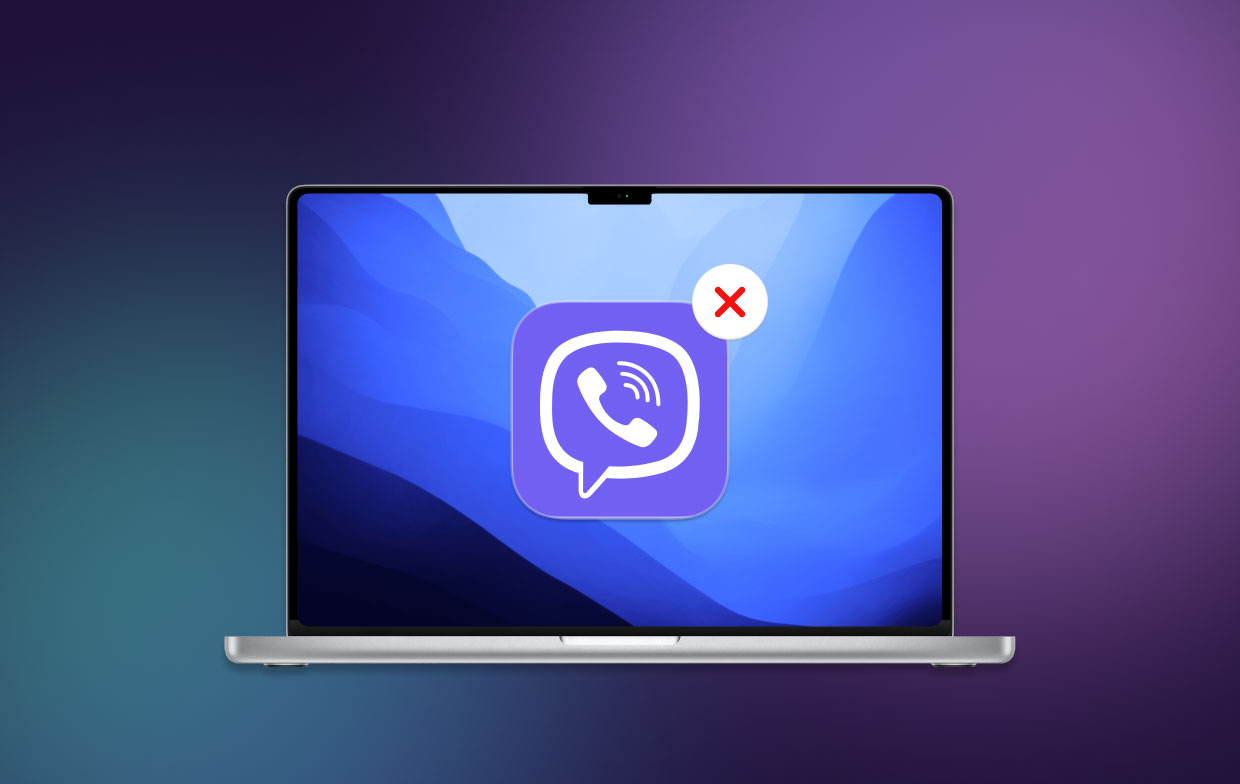
4 부. 결론
이 게시물을 요약하기 위해 구체적으로 두 가지 방법을 논의했습니다. Mac에서 Viber 제거. 하나는 수동이고 다른 하나는 소프트웨어를 사용하는 자동 제거입니다. PowerMyMac. 무엇을 사용하든 이 기사는 훌륭한 가이드가 될 것입니다.



